Увеличение ширины выпадающего списка ComboBox
Увеличение ширины выпадающего списка ComboBox
Выпадающий список у комбинированного окна равен ширине самого комбинированного окна ComboBox. Но можно обойти это ограничение с помощью неуправляемого кода, как показано в листинге 4.4.
Листинг 4.4
/// <summary>
/// Сообщение, получающее размеры выпадающего списка
/// комбинированного окна
/// </summary>
const int CB_GETDROPPEDWIDTH = 0x015f;
/// <summary>
/// Сообщение, устанавливающее размеры выпадающего списка
/// комбинированного окна
/// </summary>
const int CB_SETDROPPEDWIDTH = 0x0160;
[DllImport("coredll.dll")]
static extern int SendMessage(IntPtr hwnd, int msg, int wParam, int lParam);
private void Form1_Load(object sender, EventArgs e) {
comboBox1.Items.Add("Раз");
comboBox1.Items.Add("Два");
comboBox1.Items.Add("Три");
comboBox2.Items.Add("Длинный текст");
comboBox2.Items.Add("Очень длинный текст");
comboBox2.Items.Add("Hy очень длинный текст");
// Устанавливаем желаемую ширину
SendMessage(comboBox2.Handle, CB_SETDROPPEDWIDTH, 200, 0);
// Получим ширину выпадающего окна
int retval = SendMessage(comboBox2.Handle, CB_GETDROPPEDWIDTH, 0, 0);
this.Text = retval.ToString();
}
На форме надо разместить два элемента ComboBox. Один из них будет стандартным. А второй элемент обработает сообщение CB_SETDROPPEDWIDTH со значением второго параметра 200. В результате выпадающий список будет в ширину занимать 200 пикселов.
После запуска программы сначала надо обратить внимание на работу первого комбинированного окна (рис. 4.4). Оно ведет себя стандартным образом.
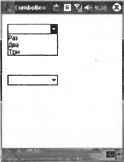
Рис. 4.4. Стандартный размер выпадающего списка
Теперь нужно перейти ко второму комбинированному окну. У него размер выпадающего списка увеличился, что позволяет увидеть весь текст (рис. 4.5).
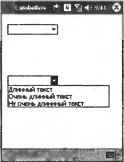
Рис. 4.5. Увеличенный размер выпадающего списка у ComboBox
Более 800 000 книг и аудиокниг! 📚
Получи 2 месяца Литрес Подписки в подарок и наслаждайся неограниченным чтением
ПОЛУЧИТЬ ПОДАРОКЧитайте также
Увеличение объектов
Увеличение объектов Команда LENGTHEN, которая осуществляет увеличение объектов, вызывается из падающего меню Modify ? Lengthen.Действие команды LENGTHEN не распространяется на замкнутые объекты.Запросы команды LENGTHEN: Select an object or [DElta/Percent/Total/DYnamic]: – выбрать объект или один из ключей Current
13.5. Увеличение общего счетчика
13.5. Увеличение общего счетчика Разработаем программу, аналогичную приведенной в разделе 12.3, — несколько процессов увеличивают счетчик, хранящийся в разделяемой памяти. Итак, мы помещаем счетчик в разделяемую память, а для синхронизации доступа к нему используем
Автоподбор ширины столбцов
Автоподбор ширины столбцов Работая с таблицами, вы обязательно обратите внимание на одну деталь: ширина столбца обычно слишком мала для текста, поэтому программа переносит его на следующую строку, что часто не нужно. Определить заранее, сколько точно места понадобится,
Элемент ComboBox
Элемент ComboBox Подобно ListBox, тип ComboBox (комбинированное окно) позволяет пользователю сделать выбор из вполне определенного набора возможностей. Однако тип ComboBox уникален в том, что пользователю также позволяется вставить дополнительные элементы. Напомним, что ComboBox
Изменение ширины столбцов
Изменение ширины столбцов Изменить ширину столбца (или группы столбцов) вы можете несколькими способами. На разных этапах работы вы, скорее всего, будете использовать все известные способы изменения ширины столбца, так как в каждом конкретном случае наиболее удобным
Средства автоподбора высоты строк и ширины столбцов
Средства автоподбора высоты строк и ширины столбцов Средства автоподбора позволяют вам установить ширину столбца и высоту строки в зависимости от размера введенных данных. Чтобы разобраться, что же такое автоподбор, рассмотрим простой пример.1. Щелкните кнопкой мыши на
Увеличение объектов
Увеличение объектов Команда LENGTHEN, которая осуществляет увеличение объектов, вызывается из падающего меню Modify ? Lengthen.Действие команды LENGTHEN не распространяется на замкнутые объекты.Запросы команды lengthen: Select an object or [DElta/Percent/Total/DYnamic]: – выбрать объект или один из ключейCurrent
Увеличение объектов
Увеличение объектов Команда LENGTHEN , которая осуществляет увеличение объектов, вызывается из падающего меню Modify ? Lengthen.Действие команды LENGTHEN не распространяется на замкнутые объекты.Запросы команды
Элемент ComboBox
Элемент ComboBox Элемент управления ComboBox позволяет создавать поле со списком выбора. Благодаря своей компактности этот элемент управления хорошо подходит для тех задач, когда требуется экономить место на экране. Поле со списком выглядит как обычное текстовое поле TextBox со
Увеличение кнопок
Увеличение кнопок Исходный файл: Expandingbuttons.fla Многие сайты используют Flash для навигации от страницы к странице. Даже простой Flash-ролик с одной кнопкой может значительно оживить статическую Web-страницу. При помощи ActionScript вы сможете сделать эти кнопки анимированными.Задача
3.2.3 Увеличение и уменьшение*
3.2.3 Увеличение и уменьшение* – * Следовало бы переводить как «инкремент» и «декремент», однако мы следовали терминологии, принятой в переводной литратуре по C, поскольку эти операции унаследованы от C. (прим.перев.)Операция ++ используется для явного выражения приращения
7.2.1 Увеличение и Уменьшение
7.2.1 Увеличение и Уменьшение Операнд префиксного ++ получает приращение. Операнд дожен быть адресным . Значением является новое значение операда, но оно не адресное. Выражение ++x эквивалентно x+=1. По поводу данных о преобразованиях см. обсуждение операций слжения (#7.4) и
Изменение ширины элементов таблицы, выравнивание
Изменение ширины элементов таблицы, выравнивание По умолчанию содержимое ячеек таблицы увеличивается по высоте для вводимого в ячейку текста – если вы введете текст, который не поместился в одну строку, автоматически в ячейку будет добавлена еще одна строка. Однако,